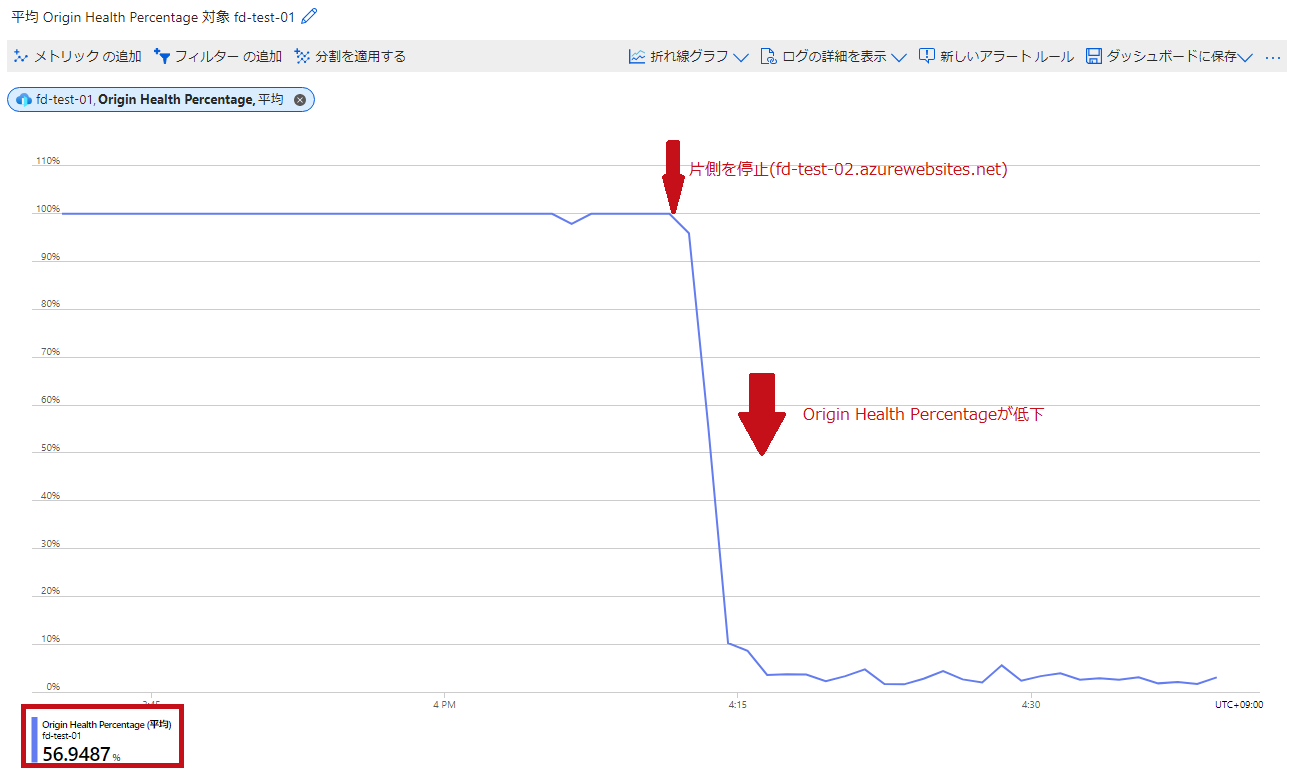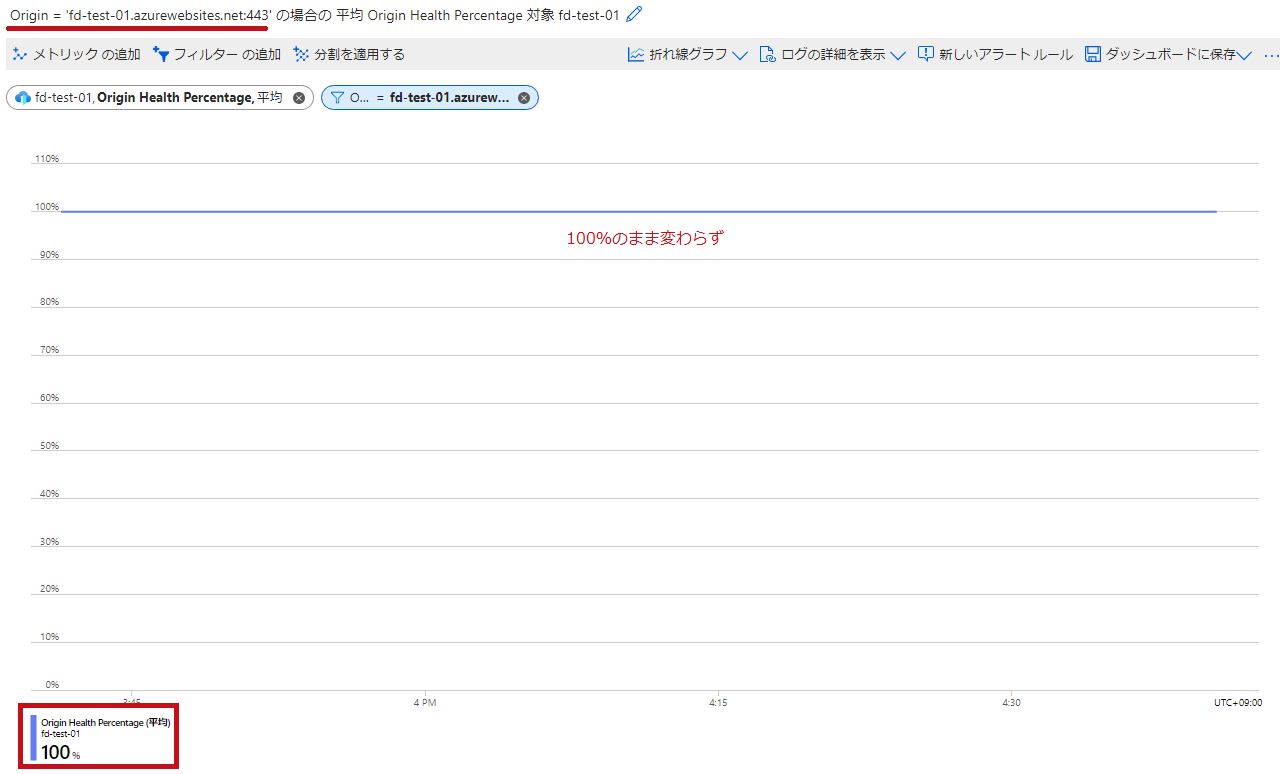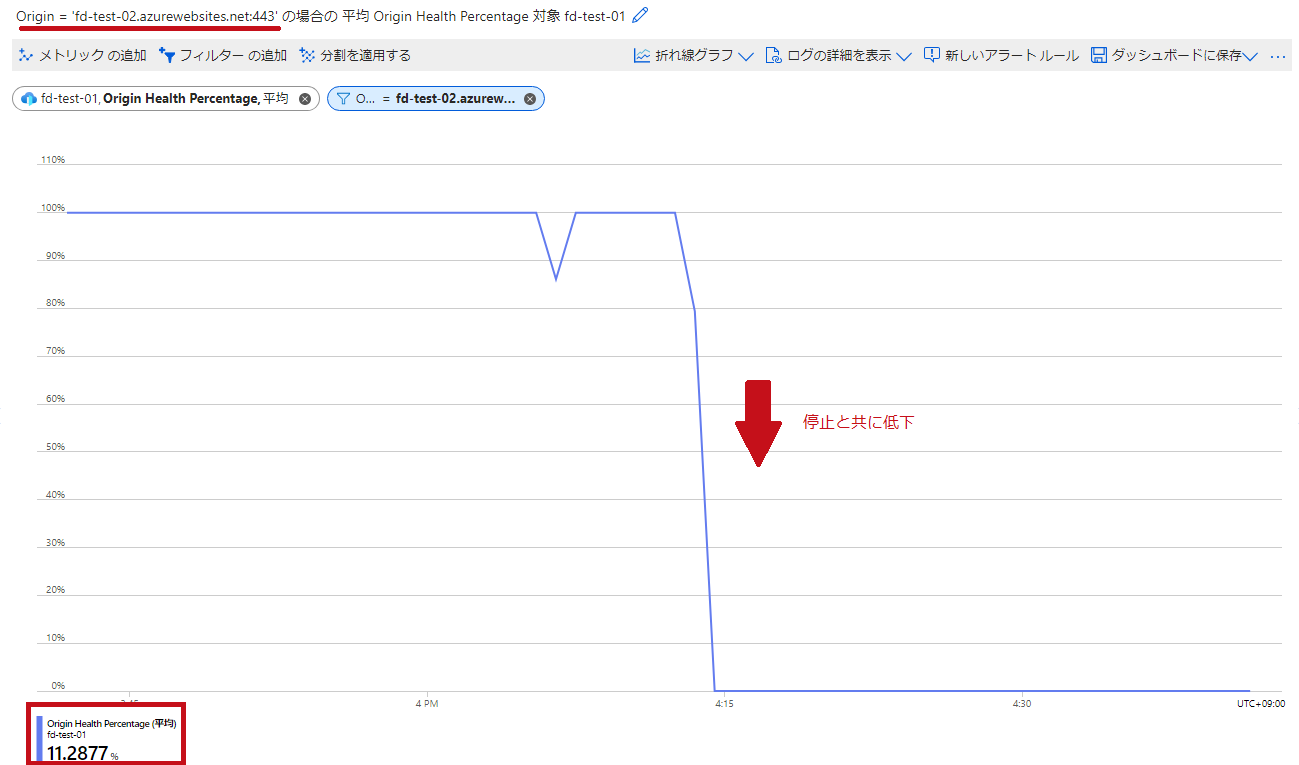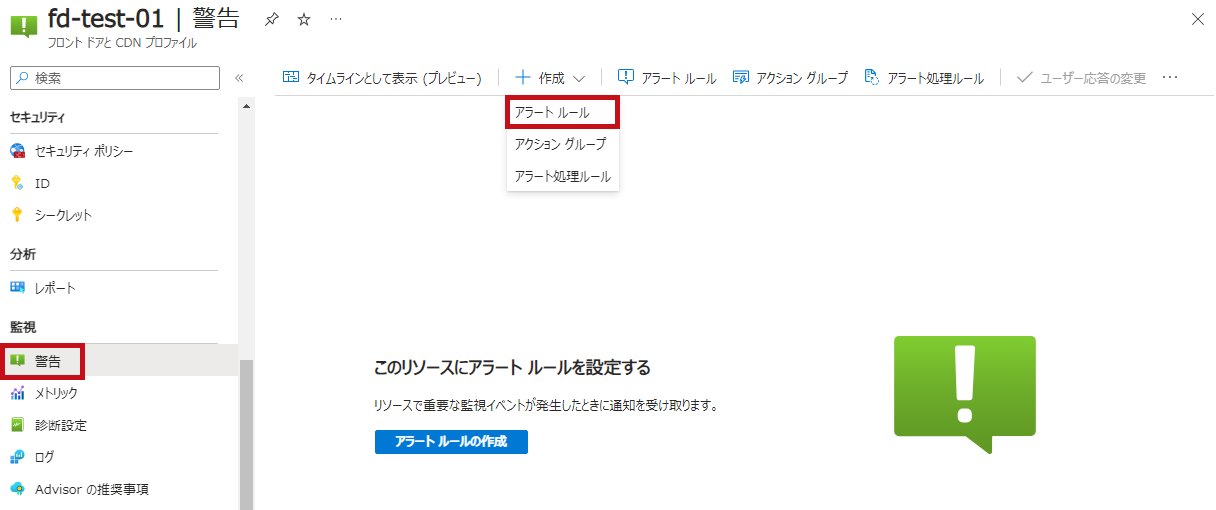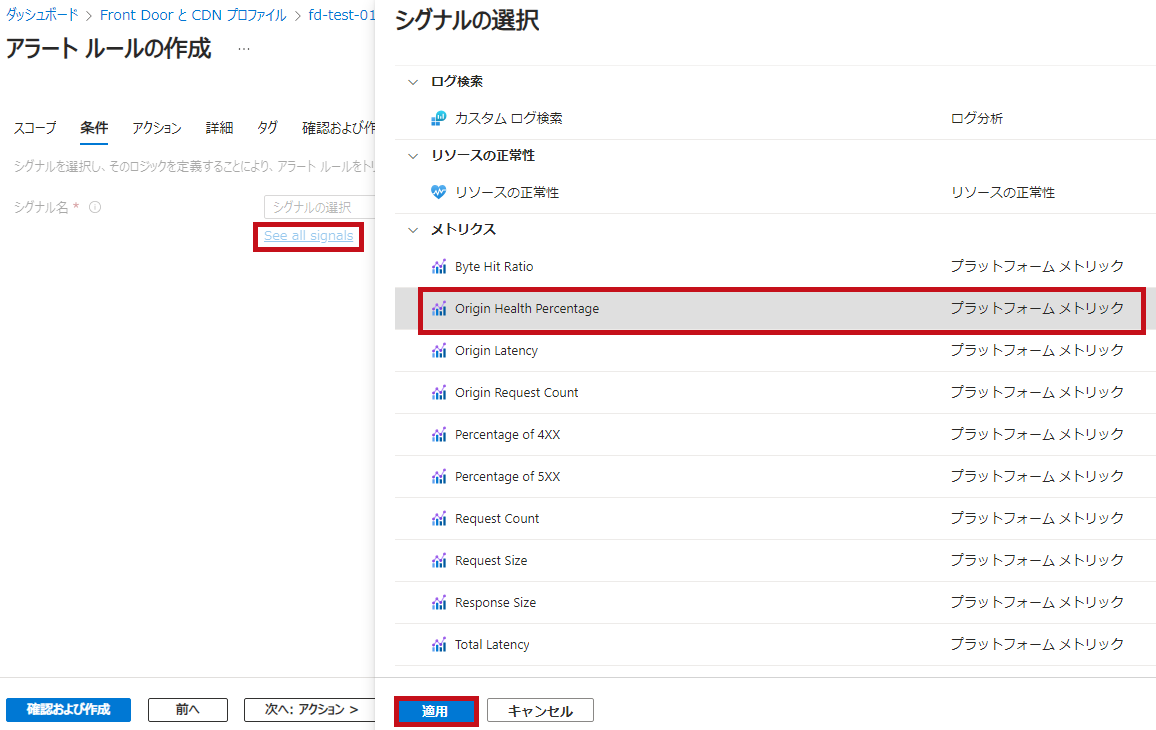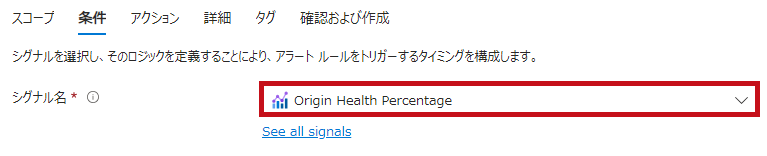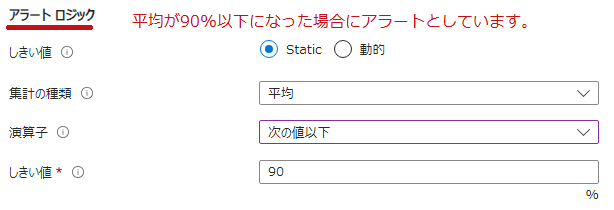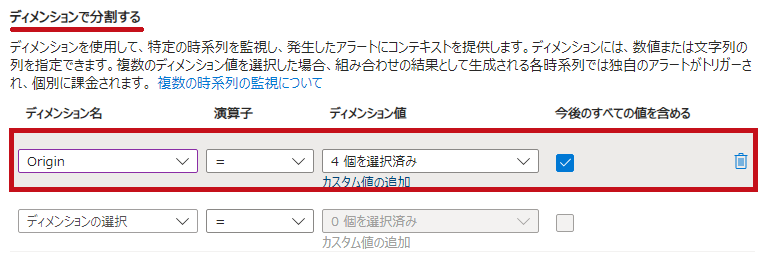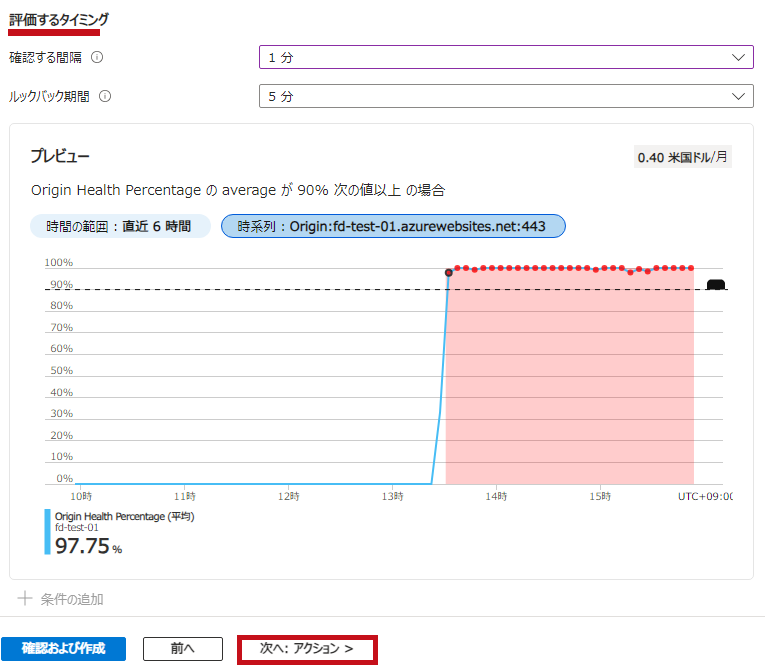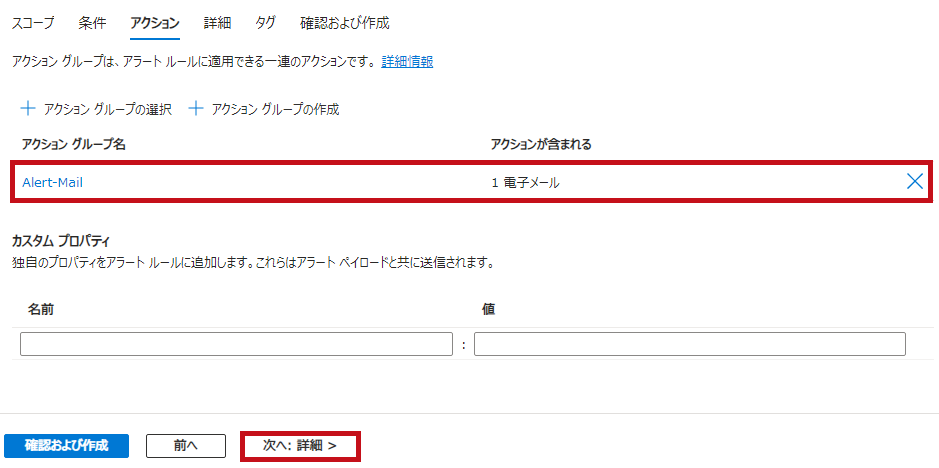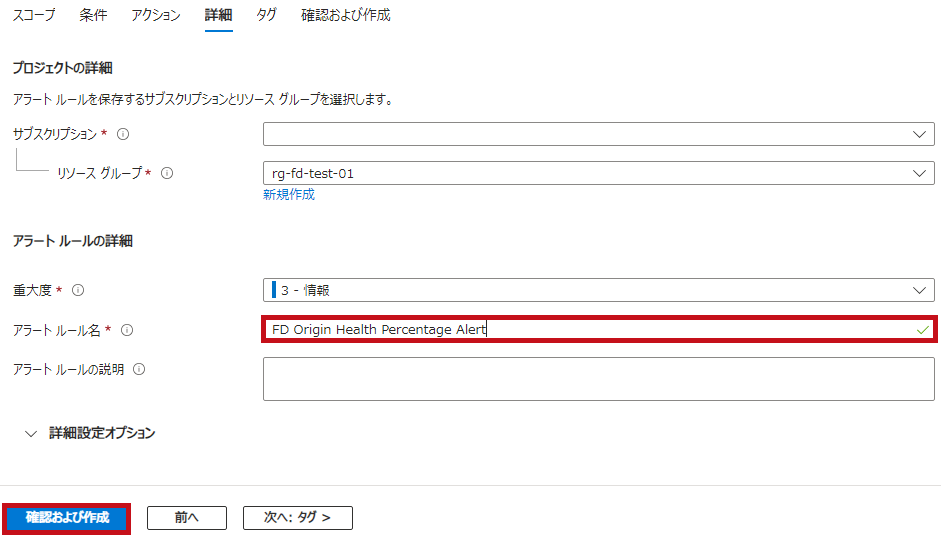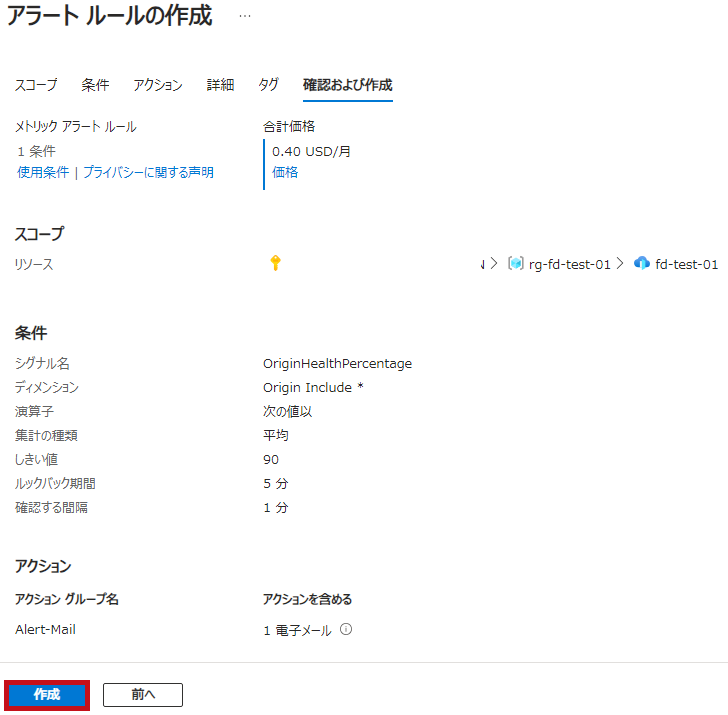Azure Front Doorの配信元(Origin)正常性監視
Azure Front Doorから配信元(Origin)(転送先のWebアプリケーション)へのアクセス正常性の確認方法です。
配信元(Origin)(転送先のWebアプリケーション)の正常性を示すメトリックであるOrigin Health Percentageを確認しています。
Azure MonitorでOrigin Health Percentageメトリックを利用したアラートルールの設定手順や通知内容についても確認しています。
Azure Application Gatewayの正常性プローブ監視については、こちらで紹介しています。
Azure Front Doorの配信元(Origin)の正常性確認
Origin Health Percentageを使う
Azure Front Doorから配信元(Origin)へのアクセスの正常性(転送先のWebアプリケーションの状態)は、Origin Health Percentageメトリックで確認できます。
Azure Front Door でのメトリックとログの監視
このメトリックはパーセント(%)表示です。すべての配信元にトラフィックの転送が可能な状態の場合は100%となります。
※配信元(Origin)が停止している場合だけでなく、正常性プローブで規定した時間内に応答がない場合も対象となります。
※Azure Front Doorは有効な配信元にのみトラフィックを転送します。
確認に利用したAzure Front Doorのリソース
こちらで作成したAzure Front Doorのリソースを利用して確認します。
Origin Health Percentageのメトリックを確認
Azure Front Doorで取得されているOrigin Health Percentageメトリックを確認します。
| Origin Health Percentageのメトリックを確認 | |
|
左側のメニューでメトリックを選択します。 |
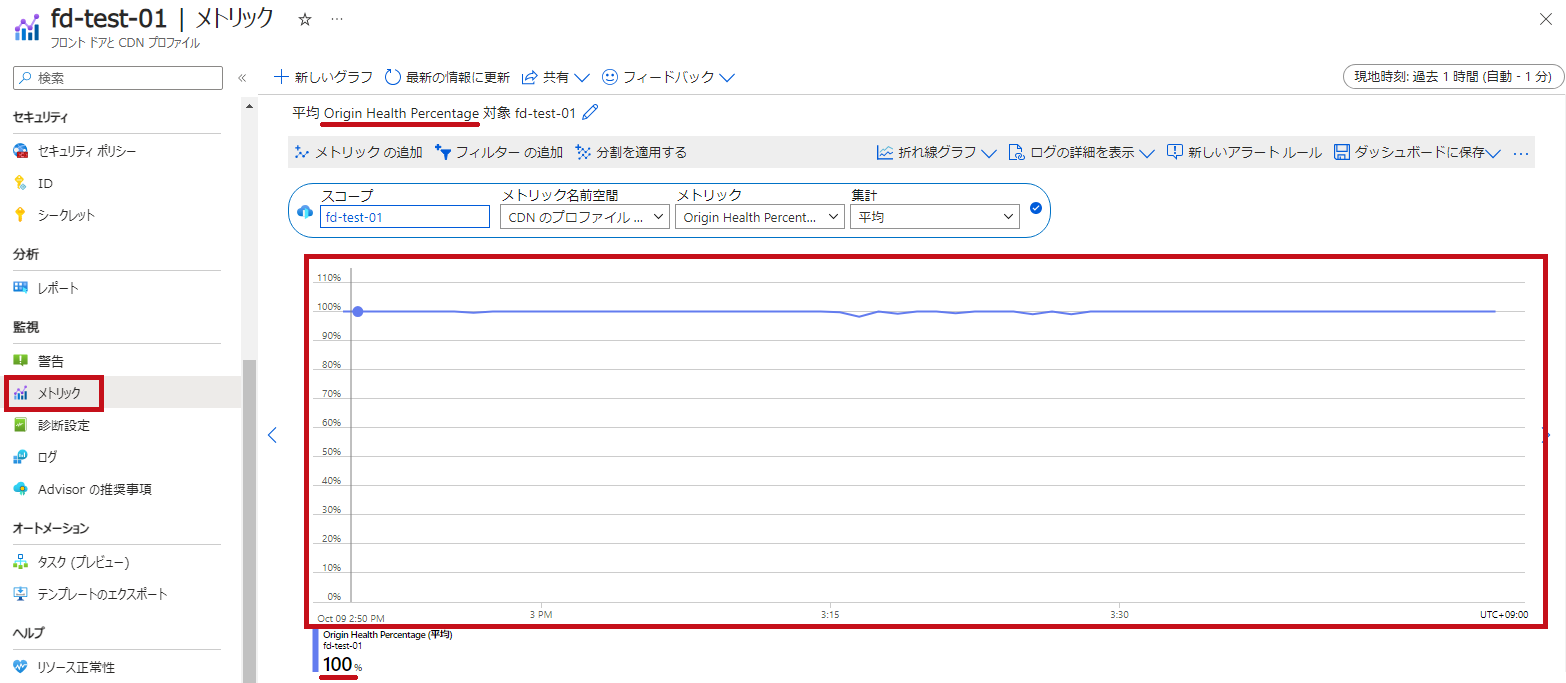 |
|
フィルターを追加し、プロパティでOrigin(配信元)を選択すると、指定した配信元単位で正常性を確認できます。 |
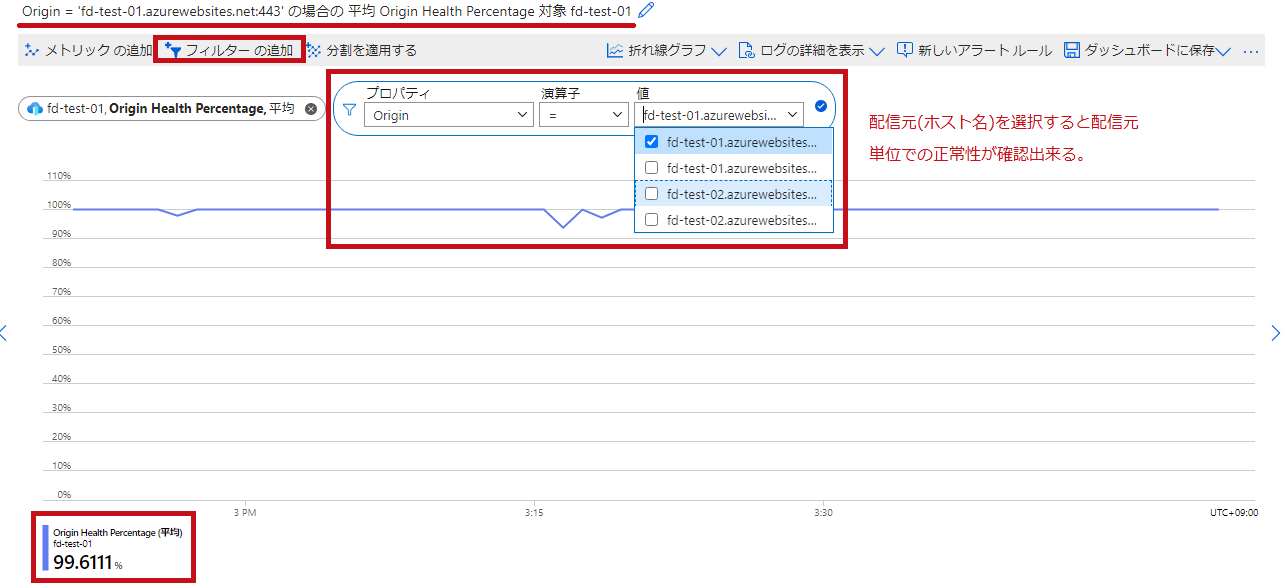 |
配信元のWebアプリケーションを停止してOrigin Health Percentageの変化を確認
配信元のWebアプリケーションを停止し、Origin Health Percentageメトリックの変化を確認します。
バックエンドに2つのApp Service(fd-test-01、fd-test-02)がある状況で、1つ(fd-test-02)を停止してみます。
正常性プローブのログ確認方法
Azure Front Doorの正常性プローブのログを確認する方法については、こちらで紹介しています。
—広告—
Origin Health Percentageのメトリックを使ったアラートルールを作成
アラートルールの作成手順
Azure Front Doorで設定した配信元が停止した場合に検知するアラートルールを作成します。
-
- 今回のアラートルール設定内容
- アラートルール名はFD Origin Health Percentage Alert
- Origin Health Percentageのメトリックを指定
- 5分間(ルックバック期間)の平均が90%以下になった場合に検知
- 監視間隔(確認する間隔)は1分単位
- 配信元単位でアラートを検知
- アラート検知時はメールで通知
- 今回のアラートルール設定内容
Azure Monitorのメトリック監視の設定方法については、こちらを参照して進めます。
Azure ポータルでメトリックにアラート ルールを作成する
Azure Front Door側には正常性プローブの間隔設定があります。
Azure Monitor側の監視間隔は、それに合わせるか、それ以上の間隔に設定します。
今回は、両方とも1分に設定しています。
アラートを発生させて通知メールを確認
アラートを発生させて、アラート通知メールを確認します。
配信元に指定したApp Service(fd-test-02)を停止して、アラートを発生させます。
| アラート通知メールを確認 | |
|
アラート通知メールです。
|
 |
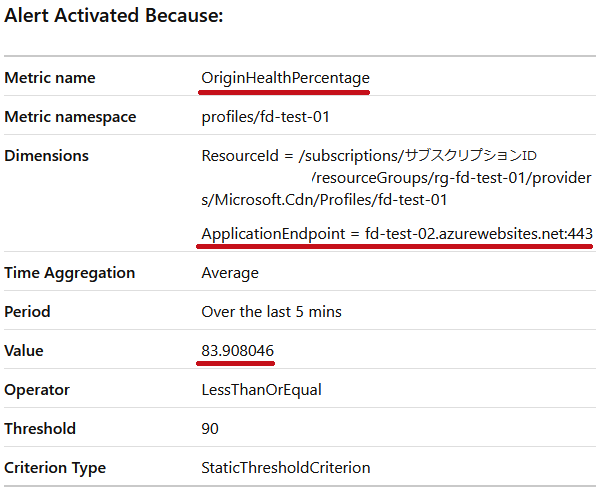 |
|
—広告—
最後に
Origin Health Percentageメトリックを使用することで、Azure Front Doorと配信元(Origin)(転送先のWebアプリケーション)間の通信状態を確認できました。
Azure Monitorを利用することで、Azure Front Doorと配信元(Origin)(転送先のWebアプリケーション)間で通信できない場合に通知することができました。
Webサービスに直結する重要な内容なので、Azure Front Doorを利用する際には必須の設定だと思います。
Azure Front Doorには他にもさまざまなメトリックが用意されています。
引き続き、いろいろと試してみたいと思います。
Azure Front Doorの概要からデプロイ手順については、こちらで紹介しています。